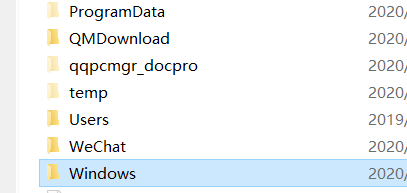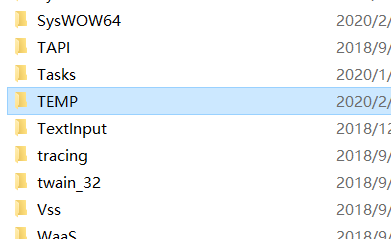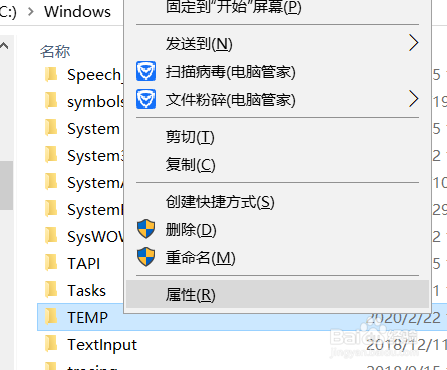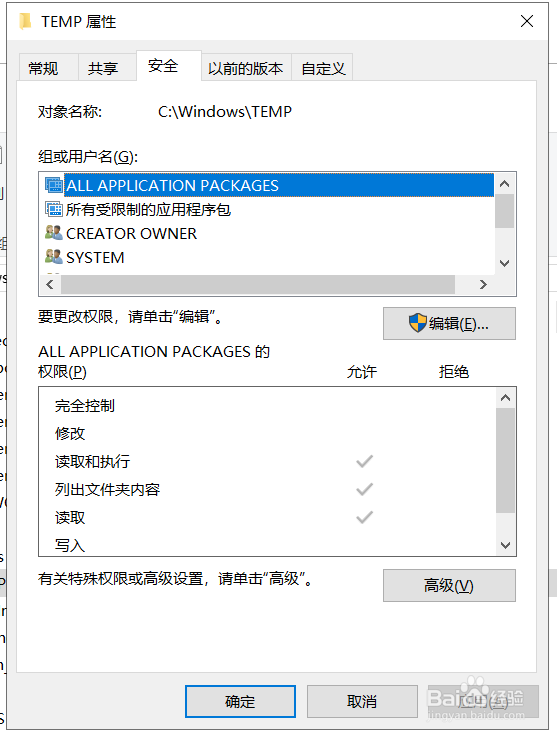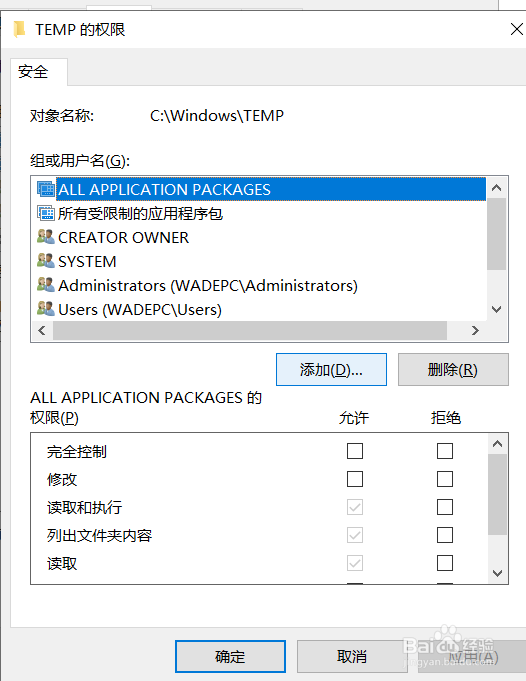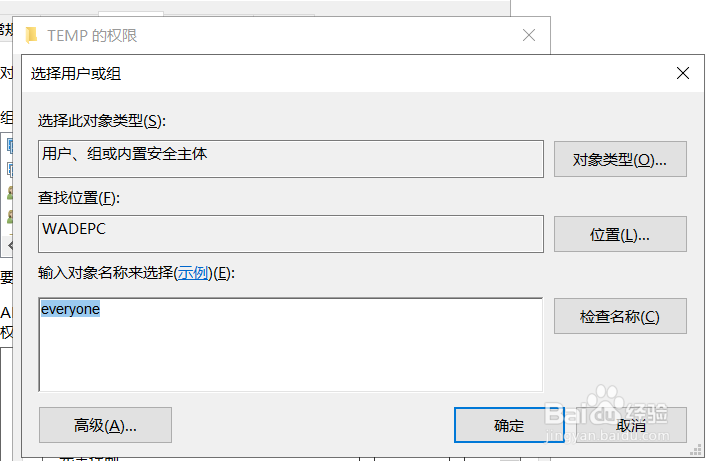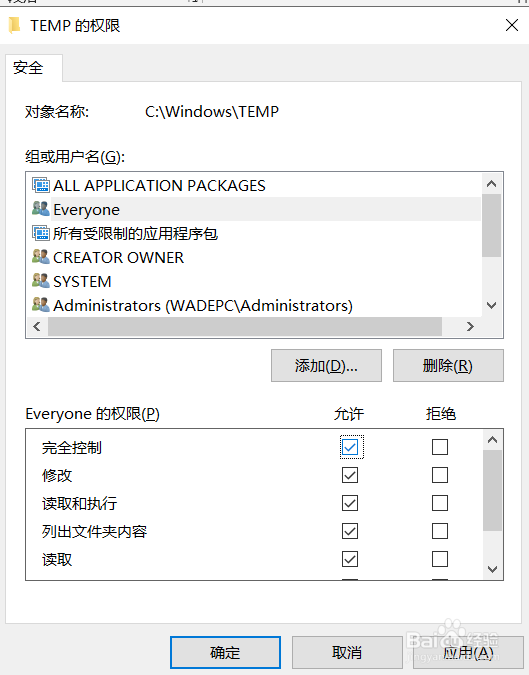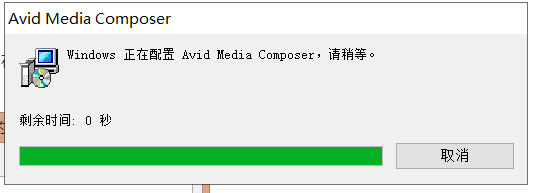1、选择电脑的C盘打开,选择里面的windows文件夹打开,下拉列表选择temp文件;
2、选择temp文件夹后,鼠标右键选择属性打开;
3、打开temp属性后,选择里面的安全选项打开,点击下方的编辑选项打开;
4、打开编辑选项后,再点击下方的添加选项打开,之后在下方的空白栏里输入everyone,确定;
5、添加了everyone用户名后,再下方的权限选项里,把允许下方的勾全部进行勾选选中,之后确定即可;
6、按windows+I键打开设置选项,选择程序应用打开,选择avid media composer应用程序后,左键点击应用程序卸载选项,即可卸载该应用程序。